A macOS Monterey 12.3 kiadásával az Apple bejelentette, hogy megszünteti a Dropbox és a Microsoft OneDrive által használt kernelbővítményeket. Ez azt jelenti, hogy nem tudja megnyitni a csak online fájlokat harmadik féltől származó alkalmazásokban a Mac számítógépén. Ehelyett meg kell nyitnia ezeket a csak online fájlokat a Finder segítségével. A Dropbox és a Microsoft is dolgozik a megfelelő alkalmazások bétaverziójában elérhető javításokon.
Tartalom
- Kapcsolódó olvasmányok
- A Dropbox engedélyezése a Finderben
-
A Dropbox nem működik macOS-en? Javítási útmutató
- Szerezzen hozzáférést a Dropbox korai kiadásaihoz
- Kapcsolódó hozzászólások:
Kapcsolódó olvasmányok
- A macOS Monterey 12.3 újdonságai
- Az univerzális vezérlés használata Macen és iPaden
- A Dropbox letöltése M1 Mac-re
- A legjobb Dropbox alternatívák Mac számára
- Az iOS 15.4 és az iPadOS 15.4 újdonságai
A Dropbox engedélyezése a Finderben
A Dropbox első telepítése és beállítása után az alkalmazás mappája automatikusan megjelenik a Kedvencek szakasz a Finderben. Vannak azonban olyan esetek, amikor ez nem így van. Ha nem látja a Dropboxot az oldalsávon, a következőképpen engedélyezheti:
- Nyissa meg a Kereső alkalmazást a Mac gépen.
- Navigáljon a „itthon” helyen található az oldalsávban.
- Általában ez az Ön neve, vagy megtalálható a Mac telepítésekor létrehozott egyéni névként.
- Keresse meg a Dropbox mappát.
- Húzza át a Dropbox mappát a Kedvencek szakasz.
Mostantól gyorsan és egyszerűen hozzáférhet Dropbox fájljaihoz közvetlenül a Finder oldalsávjáról.
A Dropbox nem működik macOS-en? Javítási útmutató
Miután az Apple bejelentette, hogy a Dropbox és a OneDrive által használt kernelbővítmény megszűnik, a cégek új verzió kiadásán dolgoztak. Azok, akik a régebbi verziót használják a macOS Monterey 12.3-mal, többé nem férhetnek hozzá a „csak online” fájlokhoz, ha harmadik féltől származó alkalmazásokat használnak. Az új stabil verzió megjelenéséig azonban a Dropbox utasításokat adott arra vonatkozóan, hogyan érheti el ezeket a fájlokat, amikor szükség van rá.
- Nyissa meg a Kereső alkalmazást a Mac gépen.
- Válassza ki a sajátját Dropbox mappa az oldalsávban.
- Kattintson duplán a megnyitni kívánt fájlra.
Miután duplán kattintott a fájlra a Finderben, a fájl automatikusan letöltődik. Ezzel a fájl közvetlenül elérhetővé válik a számítógépén, miközben továbbra is a Mac számítógép Dropbox mappájában található.
Ha továbbra is csak online szeretne hozzáférni a Dropbox fájljaihoz harmadik féltől származó alkalmazások segítségével, ezeket a lépéseket kell megtennie.
- Nyissa meg a Kereső alkalmazást a Mac gépen.
- Válassza ki a Dropbox mappát az oldalsávon.
- Kattintson a jobb gombbal arra a fájlra, amelyet elérhetővé szeretne tenni.
- Válassza ki Tedd elérhetővé offline módban a legördülő menüből.
A fájl letöltése után a felhő ikon zöld pipára változik. Ez jelzi, hogy a fájl mikor lesz elérhető kedvenc, harmadik féltől származó Dropbox kliensével.
Szerezzen hozzáférést a Dropbox korai kiadásaihoz
Mivel a Dropbox már tudta, hogy a macOS Monterey 12.3 elavulttá teszi a szükséges kernelbővítményeket, a cég új verzión dolgozik. Sajnos még mindig „Early Release” hozzáférésben van, ami azt jelenti, hogy a Dropbox béta verzióját kell használnod ahhoz, hogy a korábban megszokott módon férhessen hozzá a fájlokhoz.
Szerencsére van mód arra, hogy továbbra is kipróbálja a Dropbox korai kiadású verzióját, és a következőképpen teheti meg:

- Navigáljon ide dropbox.com a választott böngészőben a Mac rendszeren.
- Jelentkezzen be Dropbox-fiókjába.
- Kattintson a profilképére a jobb felső sarokban.
- A legördülő menüben kattintson a gombra Beállítások.
- Görgessen lefelé, amíg el nem éri Korai kiadások.
- Kattintson a melletti kapcsolóra Korai kiadások béta kiadások aktiválásához a fiókjában.
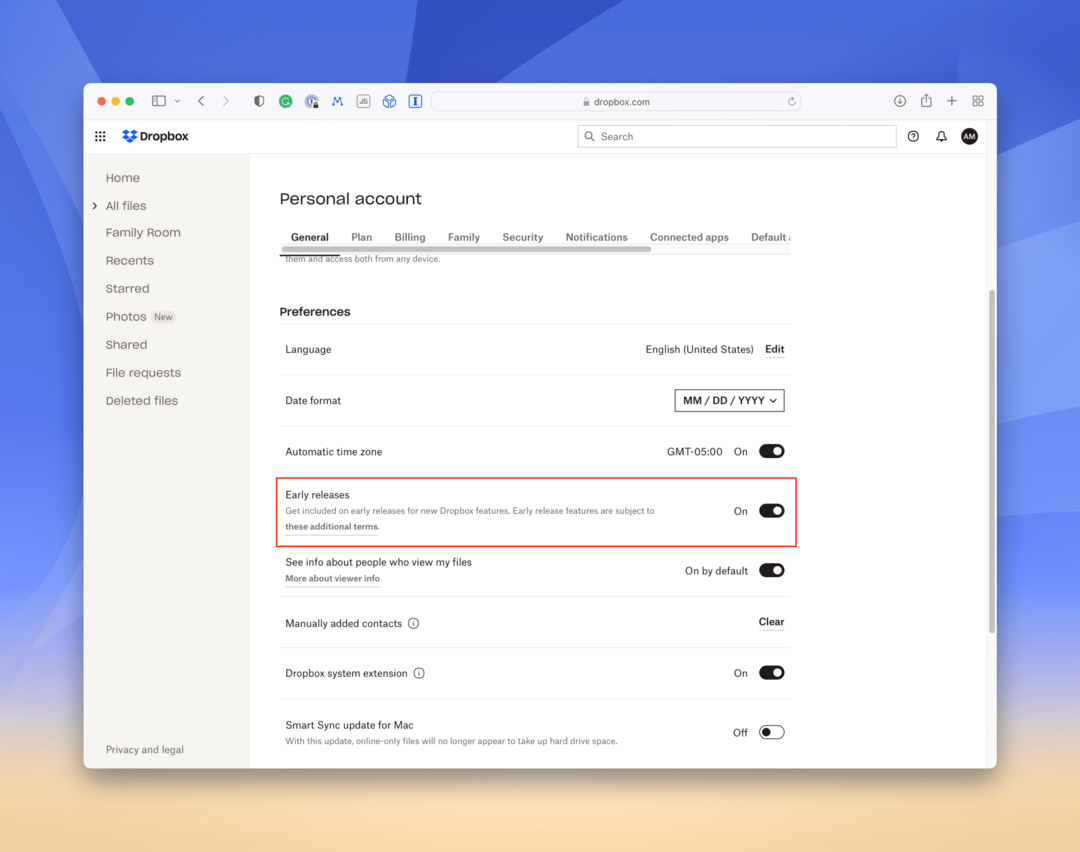
A továbbiakban korai kiadású frissítéseket fog kapni a Dropboxtól. A Dropbox alkalmazásfrissítések működése miatt azonban ezek letöltődnek és automatikusan alkalmazásra kerülnek a háttérben. Ez azt jelenti, hogy nem kell saját kezűleg frissítenie az alkalmazást, ami zökkenőmentesebb élményt jelent.
Andrew egy szabadúszó író, aki az Egyesült Államok keleti partján él.
Az évek során számos webhelynek írt, beleértve az iMore-t, az Android Centralt, a Phandroidot és néhány másikat. Most napjait egy HVAC cégnél tölti, miközben éjszaka szabadúszó íróként dolgozik.